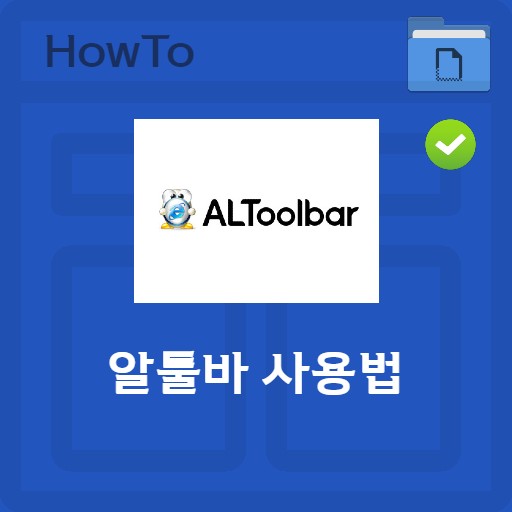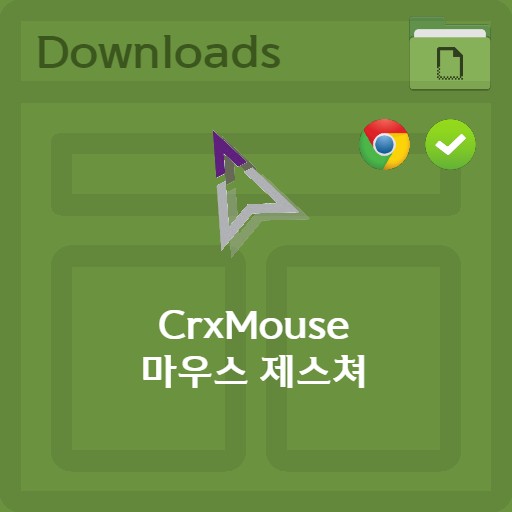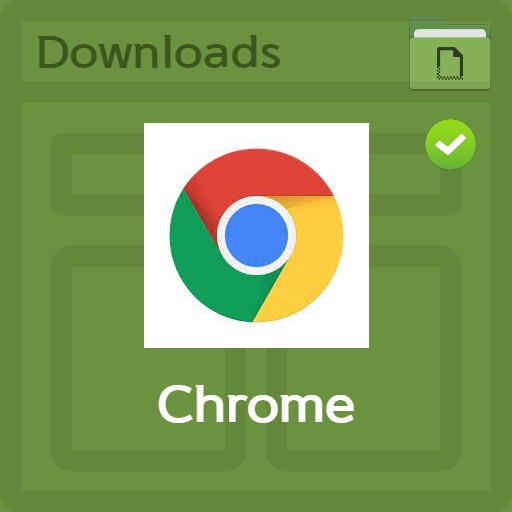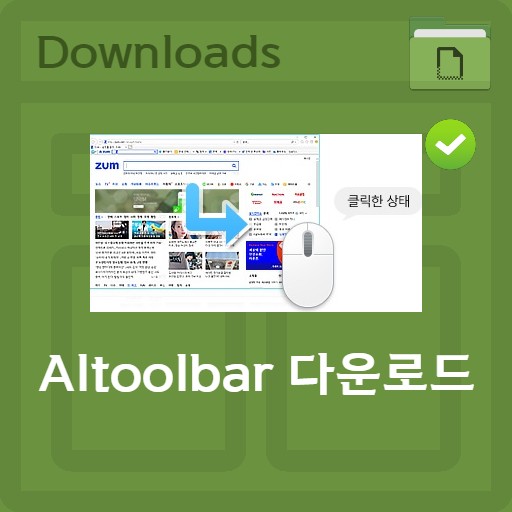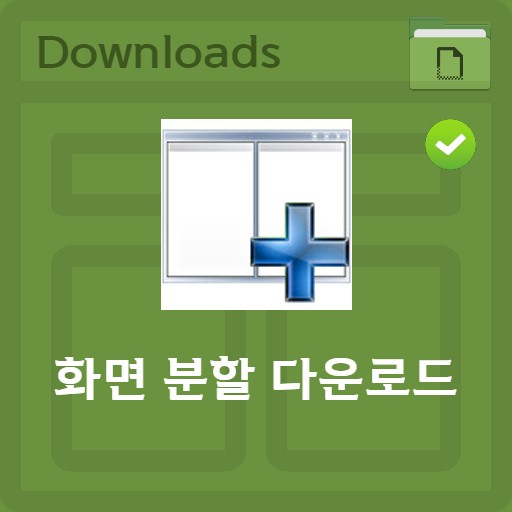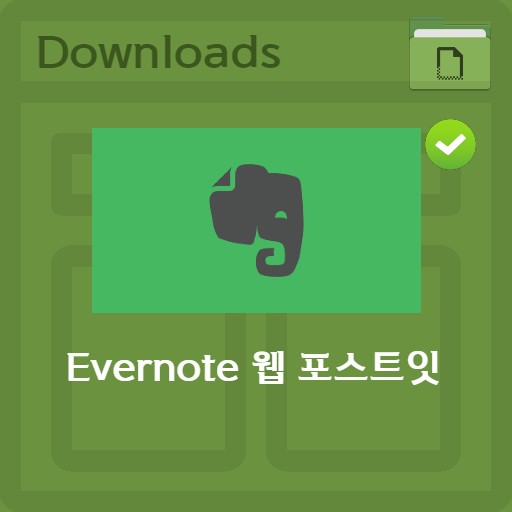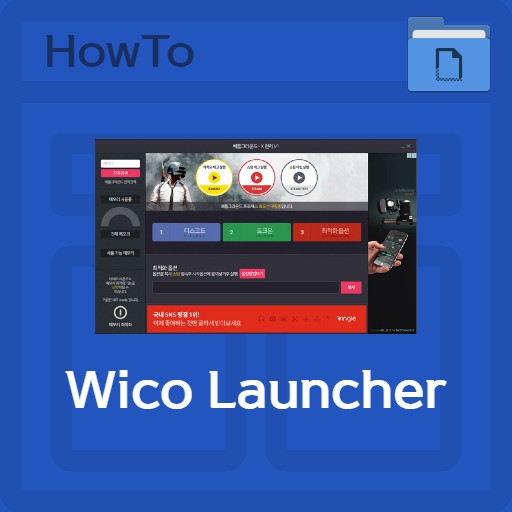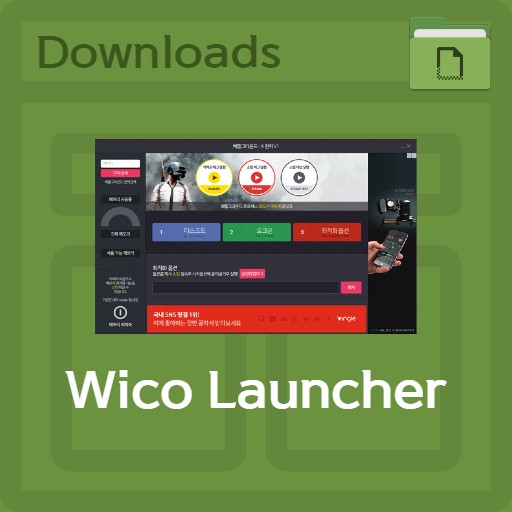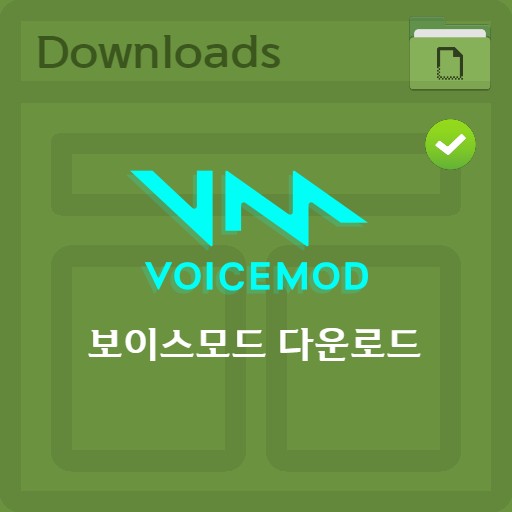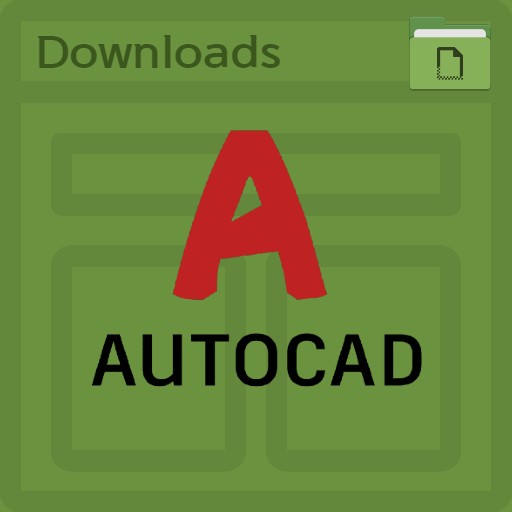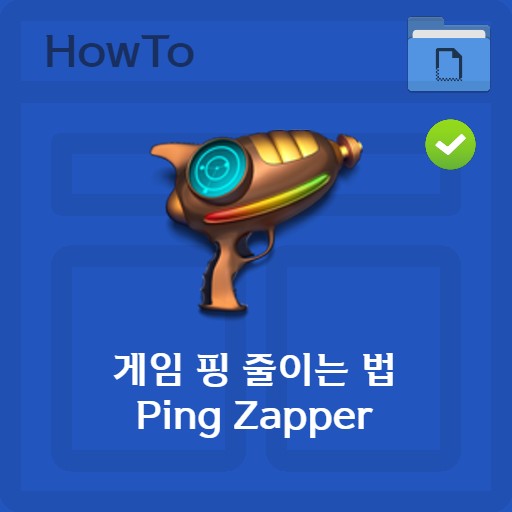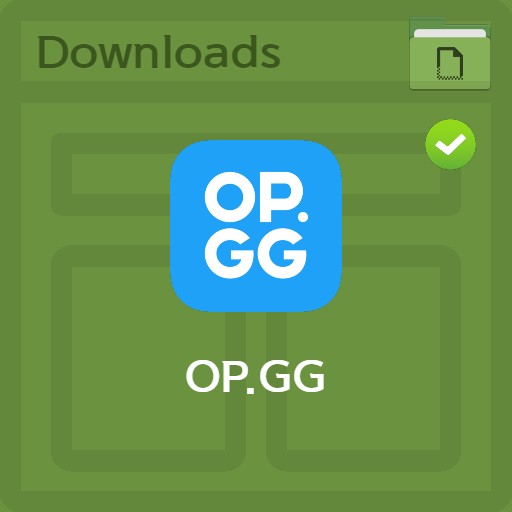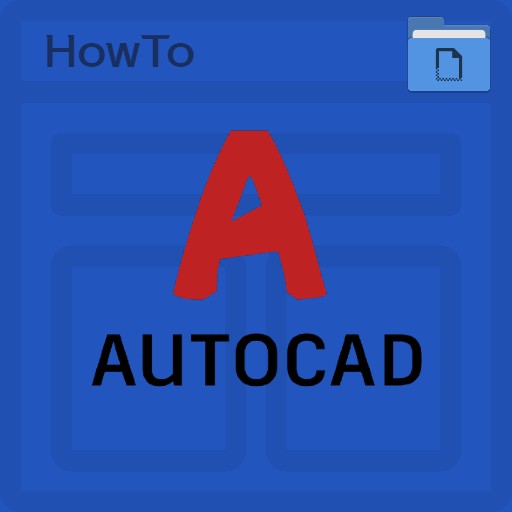Daftar isi
Chrome menyediakan banyak layanan tambahan melalui program ekstensi. Ada berbagai plug-in yang disesuaikan dengan kenyamanan pengguna untuk menggunakan web dengan cepat dan nyaman, dan ada banyak cara untuk menggunakan fitur-fitur browser secara lebih berlimpah. Mari kita coba salah satunya yaitu CrXMouse yang menyediakan mouse gestures secara gratis. Karena menyediakan fungsi seperti gerakan mouse, gerakan super, gerakan roda, dan gerakan rocker, Anda dapat meningkatkan efisiensi kerja dengan menggunakan mouse.
Memulai dengan CrxMouse
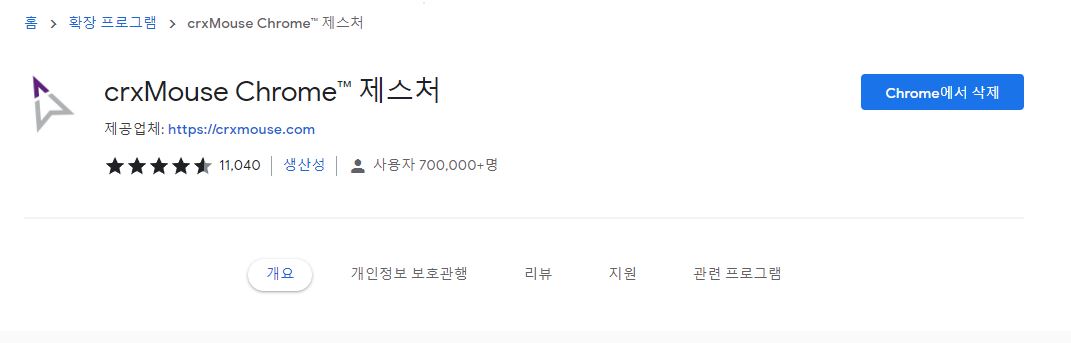
Instal Gerakan Mouse
Mouse Gestures CrxMouse tersedia untuk diunduh sebagai ekstensi Chrome. Itu sudah memiliki lebih dari 700.000 pengguna dan ulasan mendekati 5 bintang. Ini digunakan oleh banyak pengguna untuk meningkatkan produktivitas, dan dapat digunakan di mana saja, terutama jika Anda menggunakan Chrome apa pun OSnya.
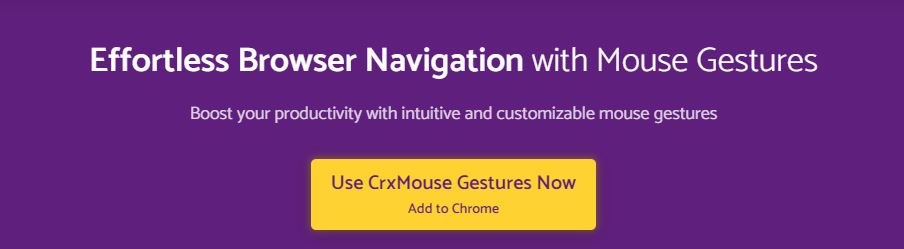
Beranda CrxMouse
Pendekatan lain, selain mencari melalui ekstensi Chrome, adalah menggunakan tautan ekstensi Chrome di beranda. Mengklik tombol Use CrxMouse Gestures Now, Add to Chrome akan membawa Anda ke ekstensi Chrome CrxMouse.
Memulai dengan permainan manual
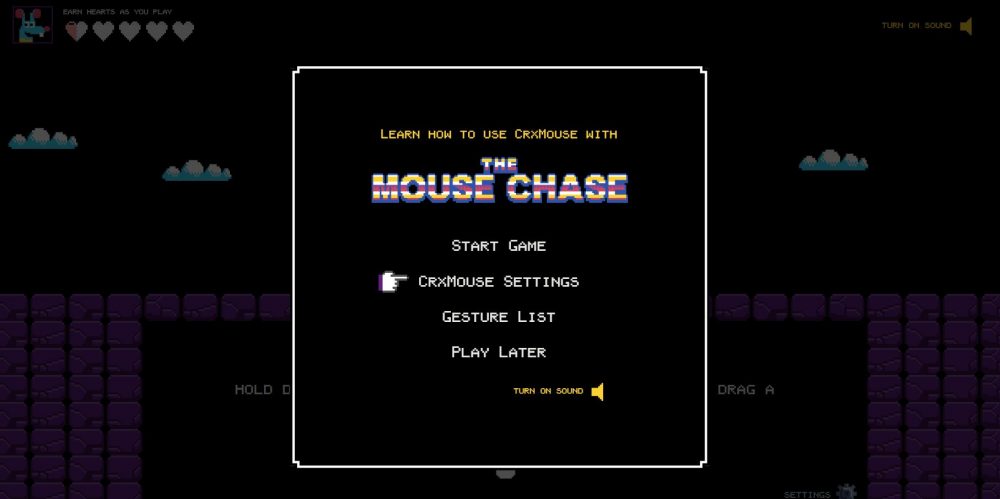
permainan manual
Ini adalah permainan manual yang dapat Anda temui setelah instalasi. Ini adalah panduan pengguna yang disediakan dalam bentuk permainan, dan Anda dapat melihat awal permainan, pengaturan, daftar gerakan, dll. Saya mencoba menggunakan fungsi gerakan mouse, tetapi tiba-tiba saya dapat melihat permainan dan merasa malu, tetapi ini adalah manual rute normal.
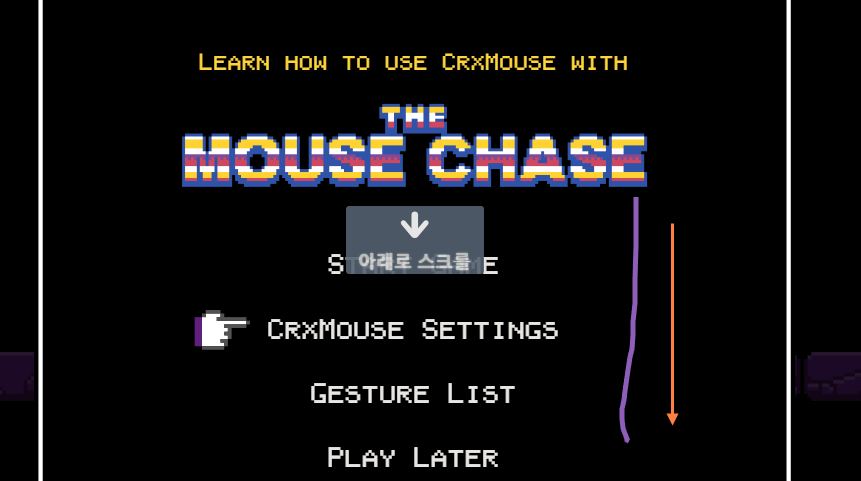
Periksa fungsi gerakan mouse
Untuk memulai permainan, Anda harus menekan tombol Start Game. Sebelum itu, mari seret ke bawah setelah menekan tombol kanan untuk memeriksa apakah fungsi mouse berfungsi dengan baik. Anda akan melihat panah bawah muncul dengan tombol bertuliskan ‘gulir ke bawah’. Anda dapat mengonfirmasi bahwa fungsi gerakan mouse telah diterapkan.
permainan manual gerakan mouse
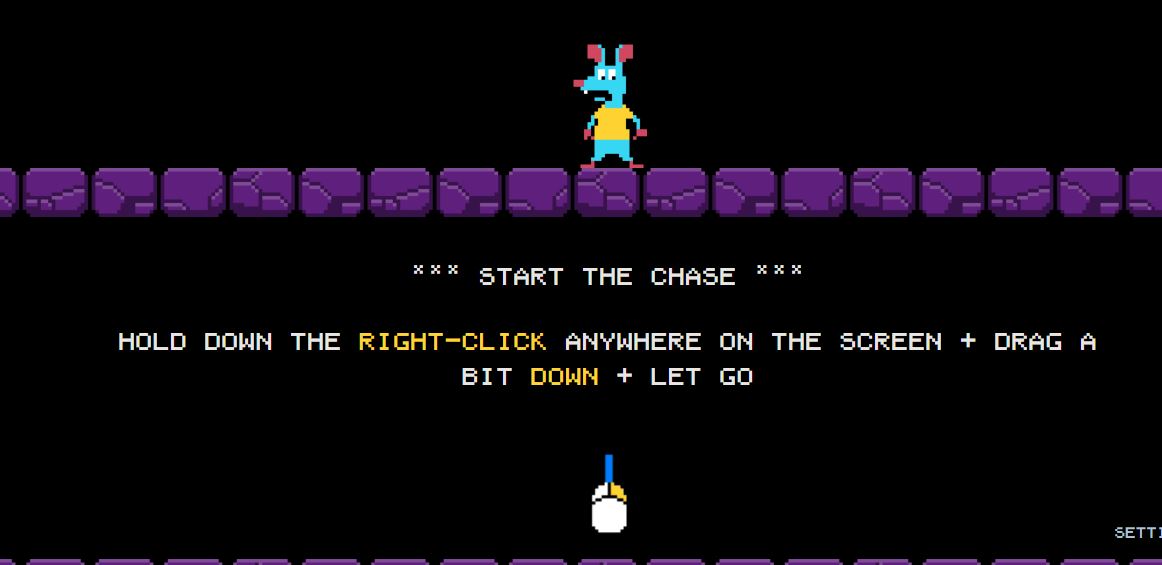
Mulai Game Mengejar Tikus
Jika Anda mengklik tombol Start Mouse Chase Game, Anda dapat melihat layar seperti di atas. Cukup tahan tombol kanan mouse dan tarik ke bawah layar.
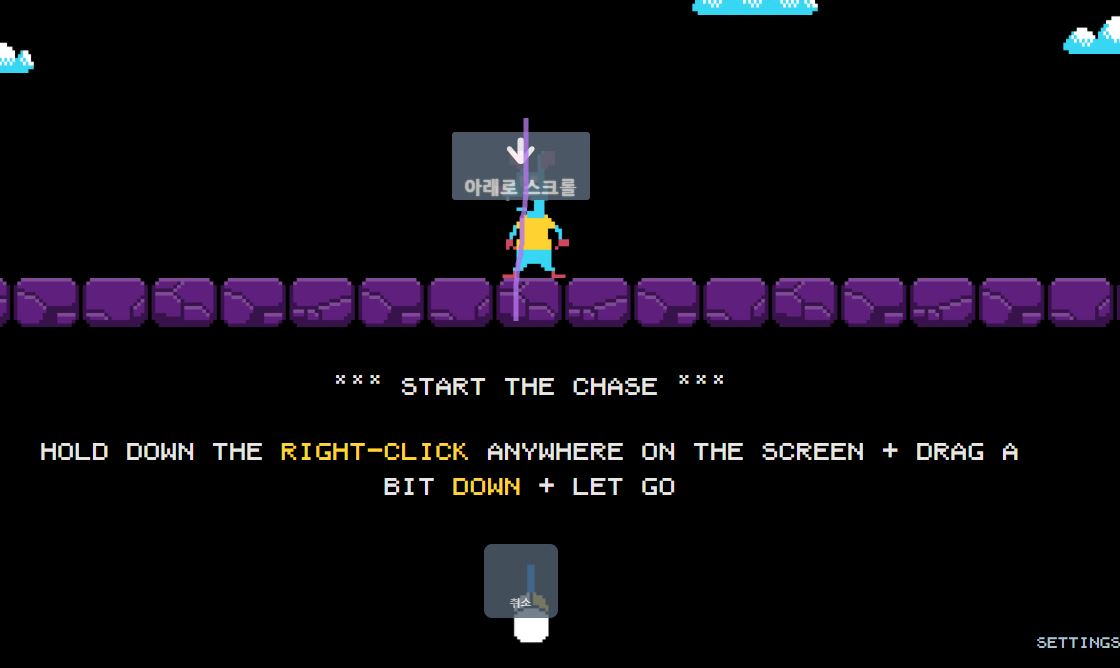
input gerakan mouse
Anda dapat memasukkan gerakan mouse. Jika sudah selesai memasukan mouse gesture untuk scroll down seperti di atas maka berhasil.
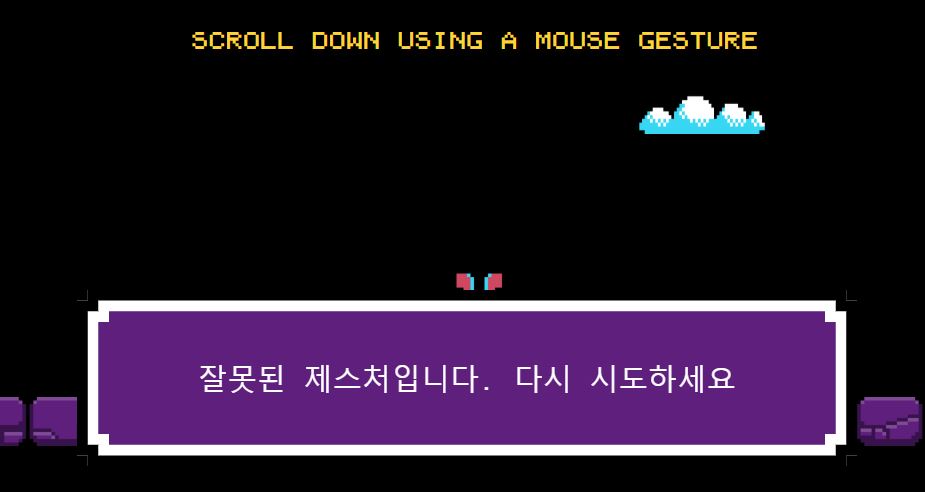
kesalahan input gerakan mouse
Jika input gestur mouse salah, ‘Ini adalah gestur yang tidak valid’ seperti di atas. Silakan coba lagi’. Mari masukkan gerakan mouse sekali lagi.
fungsi gerakan mouse
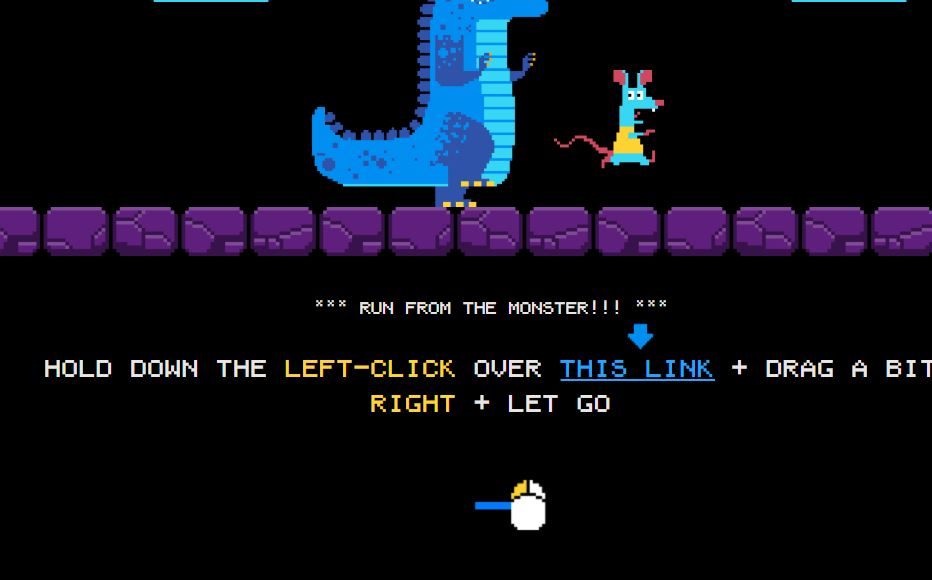
Mouse Chaser Langkah 2: Maju
Fitur yang dibicarakan oleh mouse chaser step 2 adalah fitur forward. Anda dapat bergerak dengan menahan tombol kiri dan menekan tautan yang sesuai, atau menahan tombol kanan.
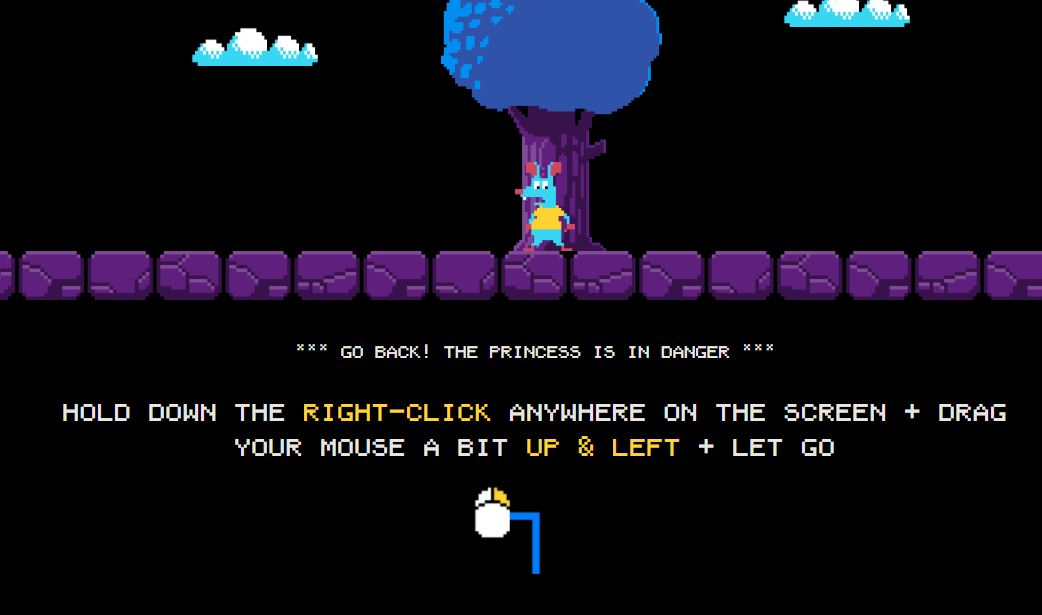
Mouse Chaser Langkah 3: Gerakan 2 Langkah
Jika Anda menahan tombol kanan dan menyeret mouse dari atas ke kiri, Anda dapat melihat bahwa ada fungsi lain.
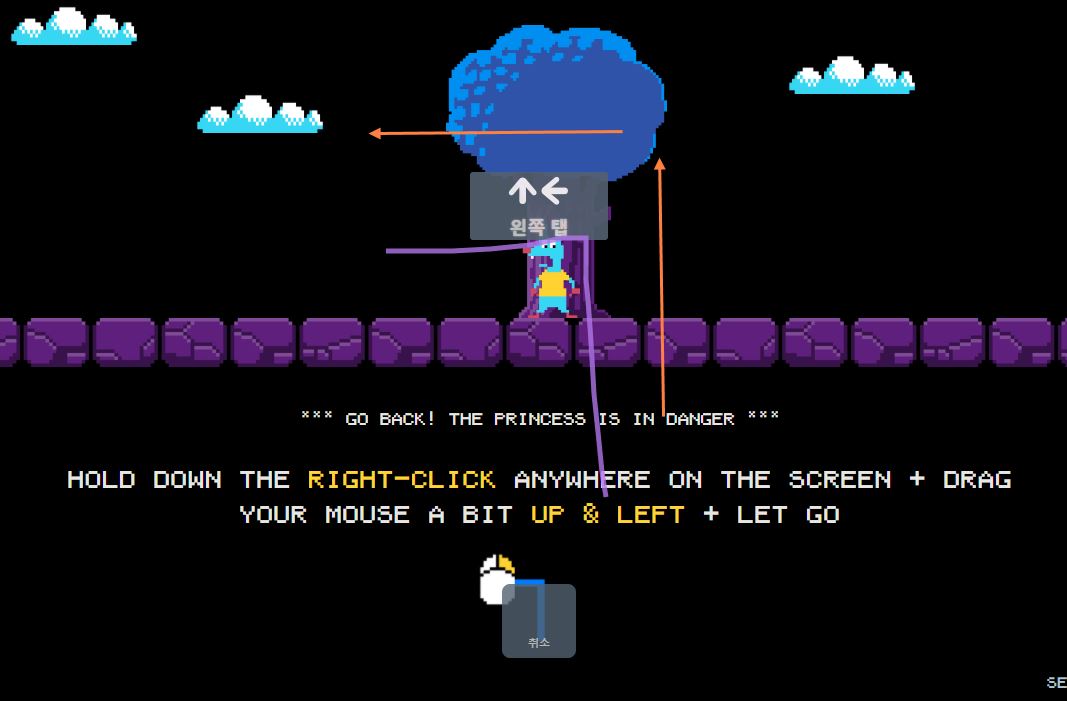
Menggunakan Gerakan Mouse
Jika Anda menggunakan fungsi gerakan mouse, Anda dapat melihat teks ketuk kiri tengah seperti di atas. Fungsi isyarat mouse input diberitahukan seperti di atas.
Pengaturan Umum Fungsi Gestur Mouse
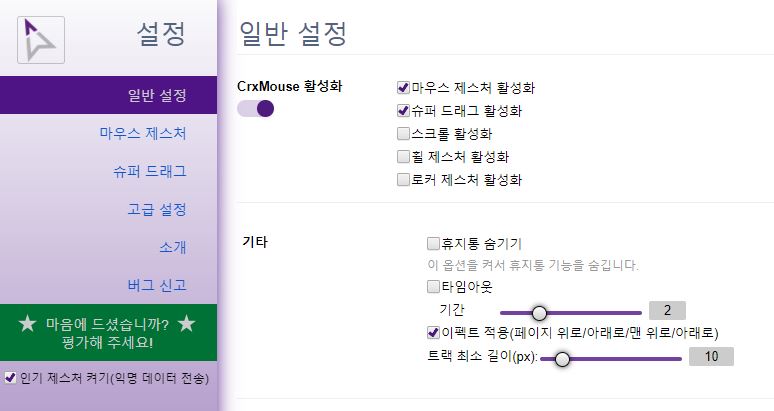
Pengaturan Umum
Gerakan mouse dapat dibagi menjadi pengaturan umum, gerakan mouse, super drag, dan pengaturan lanjutan. Dalam pengaturan umum, Anda dapat mengaktifkan gerakan mouse, mengaktifkan super drag, mengaktifkan scrolling, mengaktifkan gerakan roda, dan mengaktifkan gerakan rocker. Anda juga dapat mengatur batas waktu, durasi minimum trek yang terpengaruh, dan lainnya.
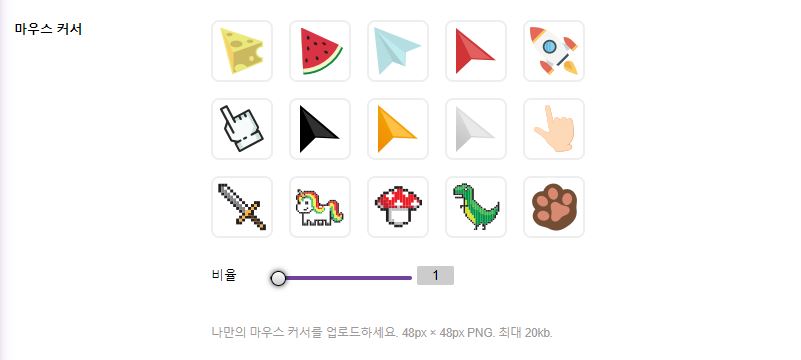
pengaturan kursor mouse
Anda dapat mengatur kursor mouse di pengaturan umum. Keju, semangka, pesawat kertas, jari, dinosaurus, jamur, roket, dll dapat diatur sesuai rasio. Selain itu, pengunggahan khusus dimungkinkan, dan Anda dapat membuat serta menggunakan kursor Anda sendiri dengan mencocokkan rasio gambar yang diunggah.
pengaturan gerakan mouse
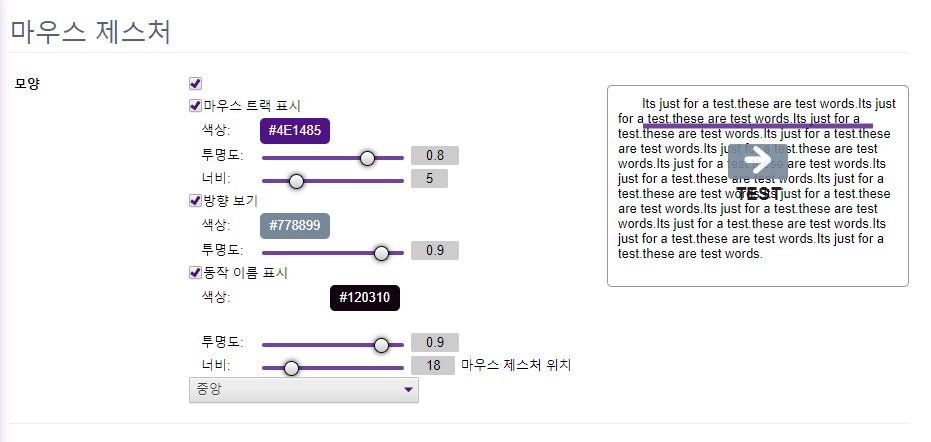
Pengaturan dasar
Preferensi gerakan mouse seperti di atas. Anda dapat memilih apakah akan menampilkan trek mouse, apa yang harus dilakukan dengan warna dan transparansi, apa yang harus dilakukan dengan lebar, dan bahkan mengaktifkan atau menonaktifkan untuk menampilkan nama arah dan gerakan. Anda juga dapat mengatur apakah nama muncul di tengah atau di atas dan di bawah, dan Anda dapat melihat efek layar saat memasukkan isyarat melalui pratinjau di sebelah kanan.
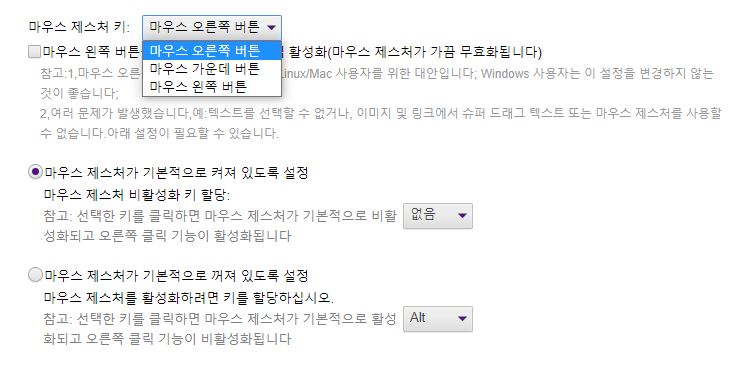
Lebih banyak gerakan mouse
Anda dapat mengatur tombol gerakan mouse. Secara default, menekan tombol kanan akan mengaktifkannya, Anda dapat mengatur tombol roda tengah atau tombol kiri. Selain itu, Anda dapat mengaktifkan atau menonaktifkan fungsi gerakan mouse secara default, dan mengatur tombol input untuk diaktifkan jika default dinonaktifkan.
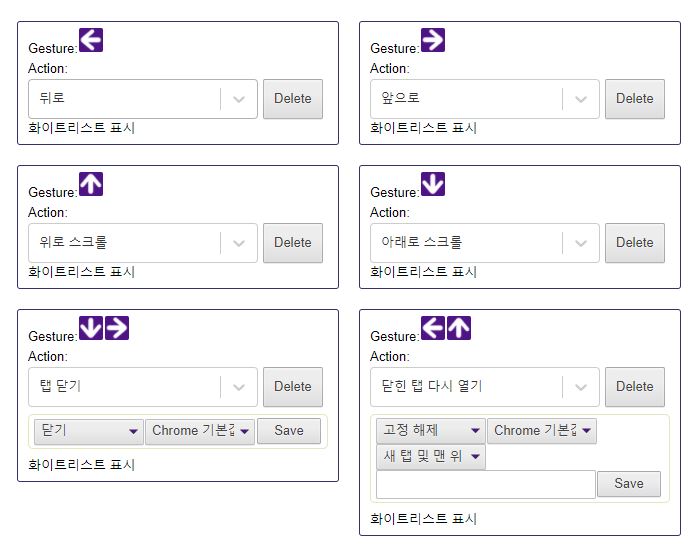
Pengeditan gerakan
Anda dapat mengedit gerakan mouse. Anda dapat memasukkan gerakan yang diinginkan, seperti kiri, kanan, kiri atas, kiri bawah, dll. sambil menahan tombol, dan mencocokkan gerakan dengan fungsi yang diinginkan. Fungsi dapat diaktifkan melalui gerakan yang rumit, seperti membuka kembali tab yang tertutup, menutup tab, dan lainnya.
seret super
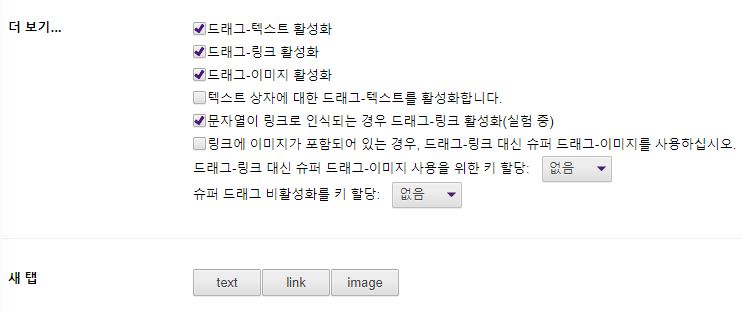
fungsi super tarik
Anda dapat menyetel apakah fungsi seperti pengaktifan teks seret, pengaktifan tautan seret, dan pengaktifan gambar seret diaktifkan atau tidak. Anda dapat menyetel seret super untuk berbagai metode, seperti metode untuk kotak teks, atau jika string dikenali sebagai tautan, atau jika tautan berisi gambar. Anda juga dapat mengatur kunci penonaktifan kunci aktivasi sehingga Anda dapat menggunakannya dengan cepat jika diperlukan.
Pengaturan lanjutan lainnya
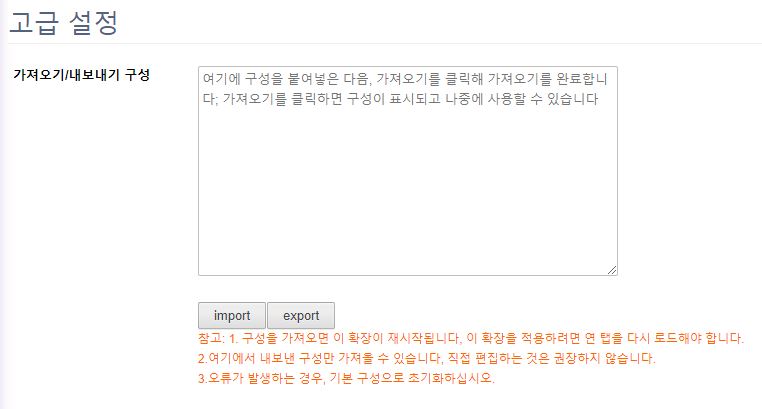
Fungsi ekspor impor
Setelah memasukkan fungsi gerakan mouse satu per satu, Anda dapat mengekspor atau mengimpor pengaturan kustom Anda sendiri. Jika Anda menekan tombol Ekspor, semua opsi yang telah Anda atur akan keluar, dan jika Anda menekan tombol Impor, Anda dapat mengimpor opsi yang dimasukkan.
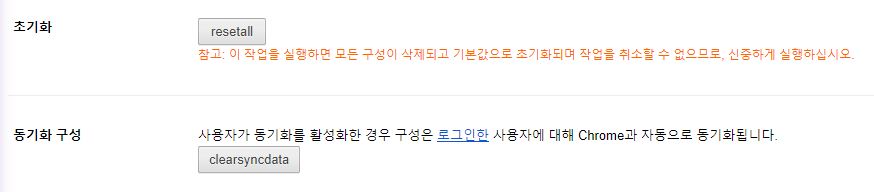
Fungsi sinkronisasi inisialisasi
Gerakan mouse dapat diinisialisasi ke keadaan default. Mengklik tombol Instal ulang akan menghapus semua konfigurasi dan mengatur ulang ke nilai default. Operasi yang diinisialisasi tidak dapat dibatalkan. Jika perlu, Anda dapat membuat cadangan melalui fungsi ekspor. Selain itu, hanya pengguna yang masuk yang dapat melakukan sinkronisasi dengan Chrome.
FAQ
Mouse Gestures CrxMouse tersedia untuk diunduh sebagai ekstensi Chrome. Ini digunakan oleh banyak pengguna untuk meningkatkan produktivitas, dan dapat digunakan di mana saja, terutama jika Anda menggunakan Chrome apa pun OSnya.
Ini adalah game manual yang dapat Anda temui setelah menginstal CrxMouse. Ini adalah panduan pengguna yang disediakan dalam bentuk permainan, dan Anda dapat melihat awal permainan, pengaturan, daftar gerakan, dll. Saya mencoba menggunakan fungsi gerakan mouse, tetapi tiba-tiba saya dapat melihat permainan dan merasa malu, tetapi ini adalah manual rute normal.
Anda dapat mengedit gerakan mouse di tab pengaturan. Anda dapat memasukkan gerakan yang diinginkan, seperti kiri, kanan, kiri atas, kiri bawah, dll. sambil menahan tombol, dan mencocokkan gerakan dengan fungsi yang diinginkan. Fungsi dapat diaktifkan melalui gerakan yang rumit, seperti membuka kembali tab yang tertutup, menutup tab, dan lainnya.